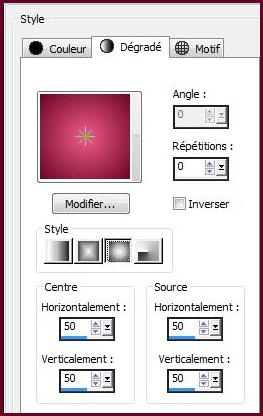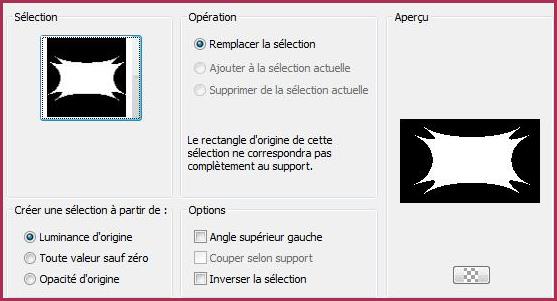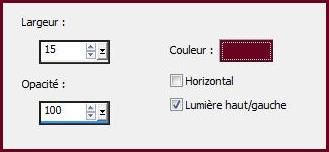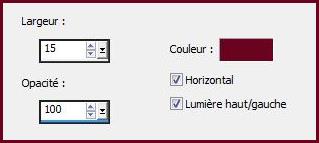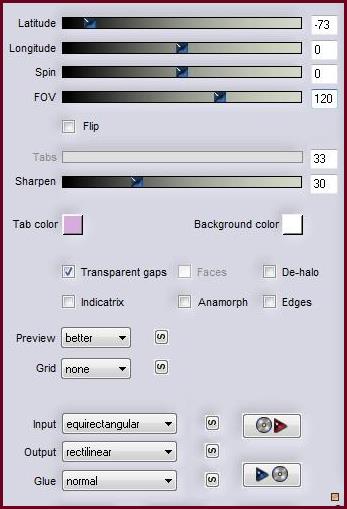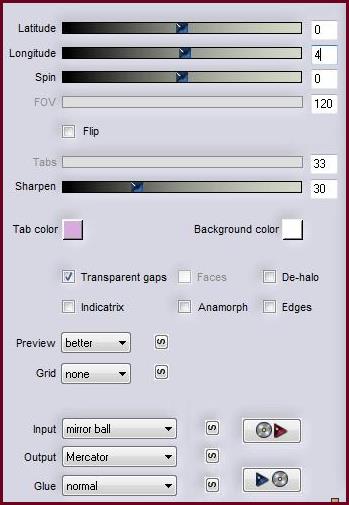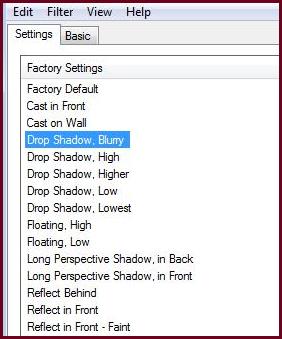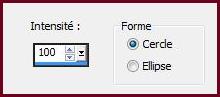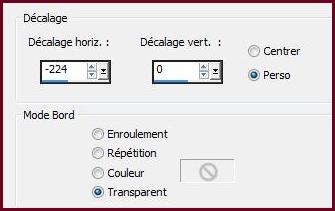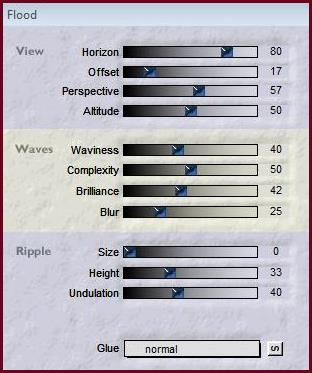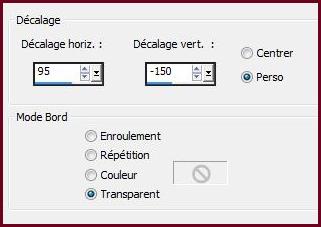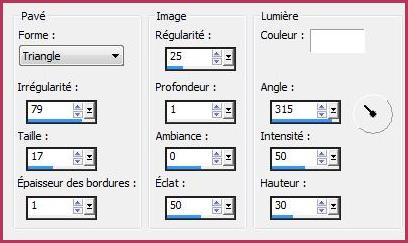|
Les Tutoriels Traduits de Nara avec son aimable autorisation *** Merci Nara de m'avoir accordé cette autorisation *** Ces
traductions m'appartiennent *** *** Top Aliciar *** Ce tutoriel a été réalisé dans PSP X4 mais peut être effectué dans les autres versions PSP *** Matériel nécessaire pour effectuer ce tutoriel: Tubes de Nara et Guismo Mask Narah Abstract_116 Sélection seleçao Nara.PspSelection ( Placer dans le dossier sélections de My PSP Files )
***
Filtres : ICI Eye Candy 5 /Impact Flaming pear Flexify 2 Fkaming Pear/Flood
***
***
Les tubes sont offerts à usage personnel Vous n'avez pas la permission de placer ces tubes sur un autre site sans la permission du créateur ***
*** 1 - Ouvrir vos tubes , les dupliquer et fermer les originaux
2 - Placer en avant-plan la couleur #f25c86 et en arrière-plan la couleur #690521Dans la Palette de Style Configurer un dégradé halo angle: 0°/Répétition : 0
3 - Ouvrir une image transparente de 1000 et 600 pixels **Sélection/Charger/Enregistrer une sélection/charger à partir du disque Charger la sélection sel_nara_fashion1.PspSelection
**Remplir de dégradé **Sélection/Ne rien sélectionner
4 - Effets/Effets de Textures/Stores réglages suivants :
**Effets/Effets de Textures/Stores réglages suivants : horizontal coché
**Image/Redimensionner à 80 %/décocher " tous les calques"
5 - Effets/Flaming Pear/Flexify 2 réglages suivants :
6 - Effets/Flaming Pear/Flexify 2 réglages suivants :
7 - Effets /Alien Skin Eye Candy 5: Impact / Perspective Shadow Drop shdow, Blurry
8 - Couches/ Dupliquer Effets/Effets géométriques/sphère réglages suivants :
9
10 - Couches/Nouveau calqueRemplir de dégradé
11 - Activer le masque Narah_mask_Abstract116.jpg Couches/Nouveau calque de masque/à partir d'une image/Ajout d'un masque à partir d'une image sélectionner le masque Narah_mask_Abstract116.jpg cocher luminance d'origine Couches/Supprimer/oui Couches/Fusionner le groupe
**
A l'aide de l'outil sélecteur diminuer la hauteur jusqu'au
point 150
Touche "A" pour désélectionner
**Réglages/Netteté/Netteté Passe-haut
12 - Couches/Nouveau calque Remplir de couleur
#000000
**Couches/Arranger/Déplacer
en haut de la pile 13 -
Couches/Fusionner les
calques visibles
Modifier/Copier/Modifier/Coller
comme nouveau calque
Image/Redimensionner à 80%/décocher " tous les
calques"
**Effets/Effets d'image/décalage
réglages
suivants :
Modifier/Copier/Modifier/Coller
comme nouveau calque
Image/Redimensionner à 60% puis à 85% /décocher " tous les
calques"
**Effets/Effets d'image/décalage
réglages
suivants :
**Opacité à 80%
17 - Couches/Nouveau calque
Remplir de dégradé halo **
A l'aide de l'outil sélecteur diminuer la hauteur de façon
à ne garder qu'une fine bordure dans le bas du travail Touche "A" pour désélectionner
18 - Effets/Effets de Textures/Mosaïque réglages
suivants :
19 - Activer le logo copyright de Nara Modifier/Copier/Modifier/Coller comme nouveau calque
20 - Placer votre signature 21 - Couches/Fusionner Tout 22 - Exporter en JPEG Optimisé*** Une autre version
*** Traductions ©Violette 6 Mars 2012 ***
|